マーケティング担当者が、あなたがずっと前に試したソフトウェアのウェビナーに招待します。まず、あなたはメールを望んでいませんでした。彼らはとにかく自動送信しました。次に、Googleカレンダーにイベントとして表示されます。とても迷惑です。
それが起こるのを止める時が来ました。幸いにも、Gmailがあなたのためにカレンダーのイベントを作成することを防ぐことができます。
GmailがGoogleカレンダーを更新するのを止める方法
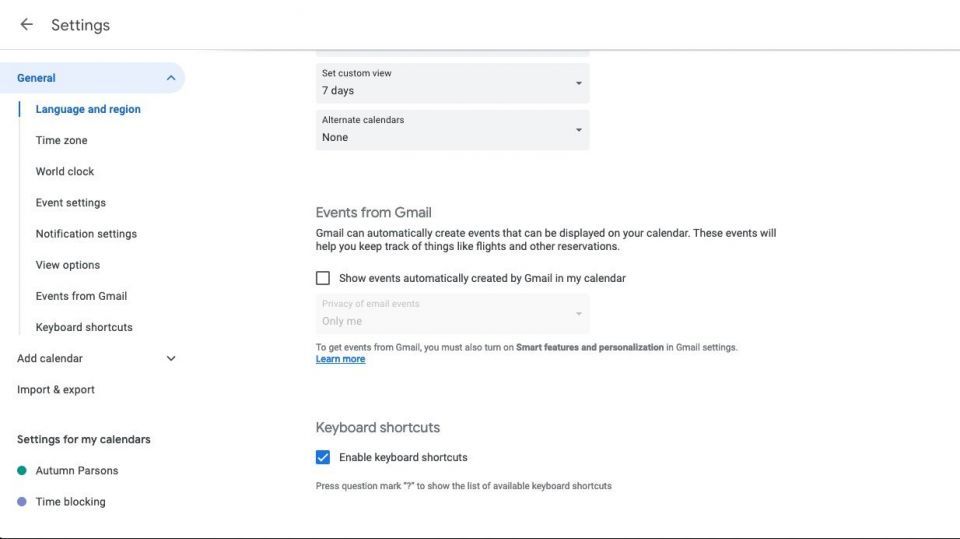
Gmail、カレンダー、Meetの統合は非常に便利ですが、不要なカレンダーのイベントが自動的に作成されることもあります。幸いにも、Googleカレンダーの設定からこれを無効にすることができます。方法は次のとおりです。
- 画面右上の歯車アイコンをクリックします。
- 設定を選択します。
- 全般のサイドバーでGmailのイベントを選択するか、見つかるまでスクロールします。
- Gmailによって自動的に作成されたイベントをカレンダーに表示するのチェックを外します。
Googleはあなたの変更を保存し、あなたはもうGmailのイベントをカレンダーで受け取ることはありません。
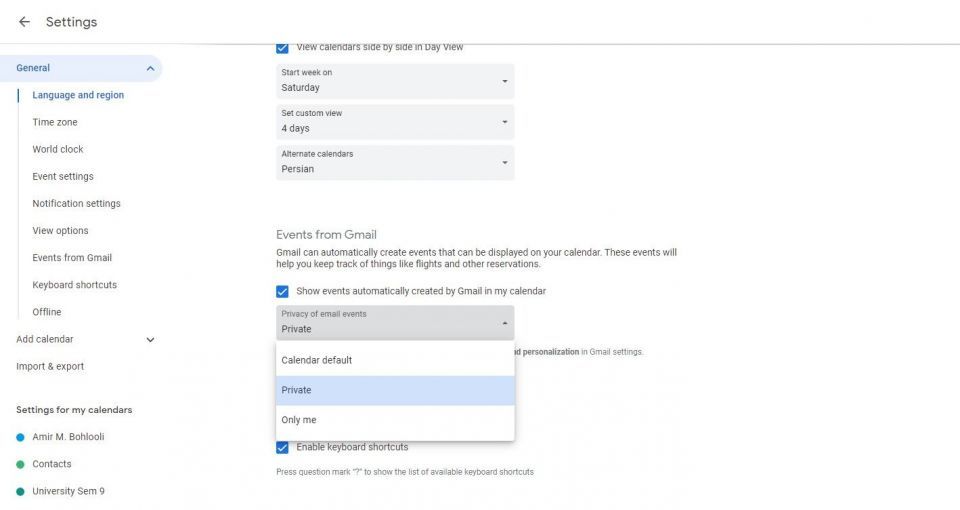
この機能を維持したいが、他の人がカレンダーでこれらのイベントを見られないようにしたい場合は、同じ見出しの下にあるドロップダウンメニューを使用してメールイベントのプライバシーを自分のみに切り替えることができます。
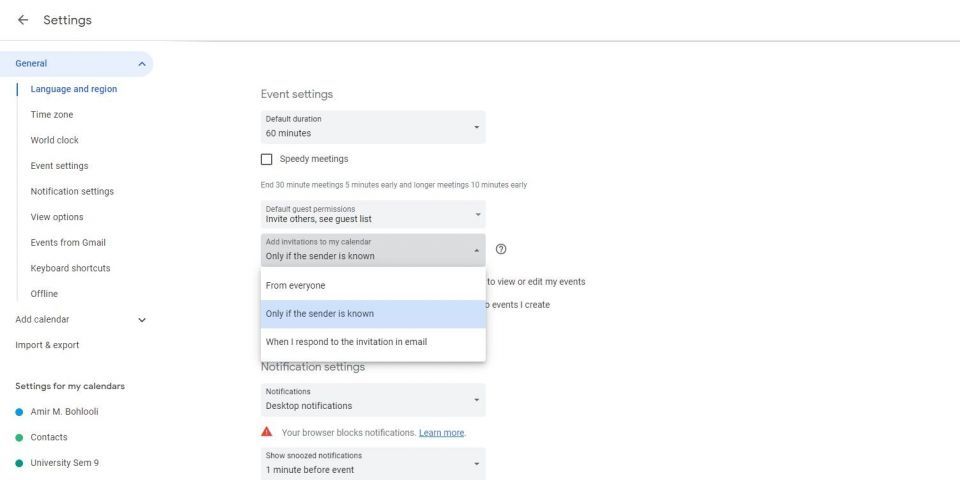
ほとんどの人は、主にGoogleカレンダーのスパム招待を停止するためにこの機能を無効にします。ただし、この機能から恩恵を受けることはできますが、既知の送信者または返信したイベントに限定することができます。これを行うには、イベント設定に移動し、招待状を私のカレンダーに追加するというラベルの付いたフライメニューを送信者が既知の場合のみまたはメールで招待状に返信した場合に設定します。
このように、Googleカレンダーで学習セッションをブロックしている場合、または仕事、プロジェクト、その他の忙しいことをしている場合は、気を散らす雑然としたものがたくさん発生することはありません。さらに、スパムイベントはGoogleカレンダーの予約枠を混乱させることはありません。
Googleカレンダーの制御を取り戻す
不要なイベントがGoogleカレンダーに突然現れるのは、単に迷惑です。その上、同僚があなたと時間を予約する必要がある場合、これらのスパムイベントは彼らにとってプロセスをより困難にする可能性があります。
Gmailがイベントを自動的に追加するのを防ぐことで、これを回避することができます。完全に無効にする前に、イベント設定を確認して機能をカスタマイズすることを忘れないでください。
コメントする